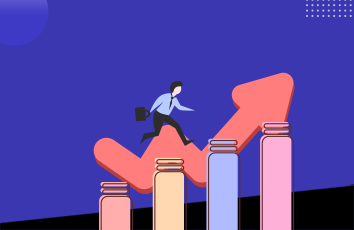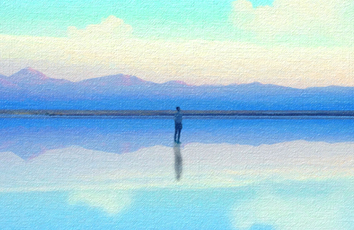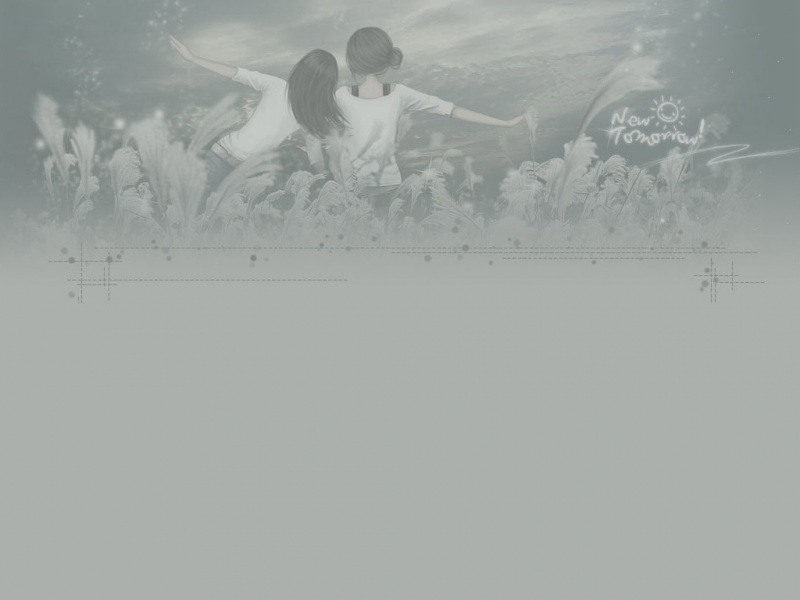kali Linux .1B 最详细安装教程
一、前期准备
1.1 准备vmware 虚拟机
软件版本:VMware-workstation-full-15.5.2-15785246
下载地址:/software/wkst/file/VMware-workstation-full-15.5.2-15785246.exe
1.2 准备kali linux镜像
镜像名称:kali-linux--1b-installer-amd64-iso
下载地址:/kali-linux-.1b-installer-amd64.iso.torrent
准备好镜像并保持联网状态后就可以开始安装了
二、配置虚拟机
2.1 文件 >新建虚拟机 >典型(推荐) >下一步,
2.2 选择镜像的位置:浏览 >下一步,
2.3 选择操作系统:linux >Debian 10.x 64位 >下一步
2.4 命名虚拟机:虚拟机名称(任意) >浏览(虚拟机存放的位置) >下一步,
2.5 分配磁盘:磁盘大小建议60G。虚拟磁盘:建议选择单个文件。下一步,
2.6. 配置完成。如果想要更改配置,可以点自定义硬件。完成
三、安装kali linux
3.1 开机:点绿色箭头,开启此虚拟机,大概7秒左右进入安装窗口,
3.2 安装图形版系统:选择Graphical install,回车,
3.3 选择语言:中文(简体) >continue,
3.4 选择地区:中国 >继续,
3.5 配置键盘:汉语 >继续,
3.6 配置网络:主机名(任意) >继续,
3.7 配置网络:域名(可不填) >继续,
3.8 设置用户的名称:请输入新用户的全名(就是登陆系统的用户名) >继续,
3.9 添加系统账号:您的账号的用户名(登陆系统的账号) >继续,
4.0 设置系统账号的密码:输入2次相同的密码 >继续,
4.1 磁盘分区:向导-使用整个磁盘 >继续,
4.2 选择分区的磁盘:选中磁盘,继续,
4.3分区方案:将所有文件放在同一个分区中(推荐新手使用),继续,
4.4 结束磁盘分区设定,并写入磁盘 >继续,
4.5 写入磁盘:是 >继续,
4.6 配置软件包管理器:HTTP到了信息(可不填) >继续,
4.7 软件选择(这里可以全选,也可以选择一部分,但一定要注意Xfce一定要选择,不然没有图形化界面,后续安装会比较麻烦。
新手在这一步尽量不要自己发挥
4.8.1 安装失败:失败的步骤是选择并安装软件 >点继续,
4.8.2 错误处理:出现这个问题的原因有2种:第一种情况,电脑的杀毒软件把系统文件杀掉了。第二种情况,网络不稳定。
第一种方法:关闭电脑上的杀毒软件,重新配置软件包管理器,
第二种方法:切换到手机热点,重新配置软件包管理器,
4.8.3 配置软件包管理器:是,继续,
4.8.4 文件下载协议:选HTTP >继续,
4.8.5 配置HTTP代理信息:留空,继续,
4.8.6 别灰心,多试几次,总会成功的 … …
5.1 配置系统引导:/dev/sda >继续,
5.2 继续。
5.3 提升为root权限
来源51CTO博客孙黎明文章
如果觉得《kali Linux .1B 最详细安装教程》对你有帮助,请点赞、收藏,并留下你的观点哦!